لا يمكن استخدام Waze في وضع عدم الاتصال إلا من خلال خدعة ، لأن التطبيق لا يسمح لك بتنزيل الخرائط للوصول إليها عندما لا يكون هناك اتصال بالإنترنت. يمكن للمستخدمين اختيار حفظ المسارات في ذاكرة التخزين المؤقت ، مما يسمح بالحصول على اتجاهات حركة المرور ونظام الملاحة GPS حتى من دون الوصول إلى الشبكة. يمكن أن تكون الوظيفة مفيدة لأولئك الذين ليس لديهم خطة بيانات متنقلة أو يريدون التوفير في الخصم.
في البرنامج التعليمي التالي ، تحقق من كيفية استخدام Waze في وضع عدم الاتصال. تم تنفيذ الإجراء على iPhone XR مع iOS 13 ، ولكن النصائح تنطبق أيضًا على مستخدمي أجهزة Android.
تعلن خرائط جوجل عن وضع مجهول في البرازيل. تعرف كيف تعمل
تعرف على كيفية استخدام Waze في وضع عدم الاتصال على هاتفك – الصورة: Anna Kellen Bull / TechTudo
تريد شراء الهواتف المحمولة والتلفزيون ومنتجات مخفضة أخرى؟ اكتشف قارن TechTudo
الخطوة 1. افتح Waze واضغط على شريط البحث. ثم ابحث عن الوجهة المطلوبة لإنشاء طريق ؛
ابحث عن الطريق المطلوب على Waze – الصورة: استنساخ / Helito Beggiora
الخطوة 2. اضغط على “اذهب” وانتظر Waze لتحديد المسار. ثم ، اضغط على “نظرة عامة” لتحميل معلومات حول الطريق ؛
قم بتحميل جميع المعلومات حول الطريق على Waze – الصورة: استنساخ / Helito Beggiora
الخطوة 3. بمجرد القيام بذلك ، يمكن الآن فصل الهاتف الخليوي عن الإنترنت. ومع ذلك ، من المهم إبقاء تطبيق Waze مفتوحًا في الخلفية لمنع فقدان البيانات. أخيرًا ، ما عليك سوى النقر على “إعادة التوسيط” للعودة إلى التنقل عبر نظام تحديد المواقع العالمي (GPS).
استخدام Waze في وضع عدم الاتصال – الصورة: تشغيل / Helito Beggiora
جاهز! استفد من النصائح المتعلقة باستخدام Waze في وضع عدم الاتصال على الطريق.
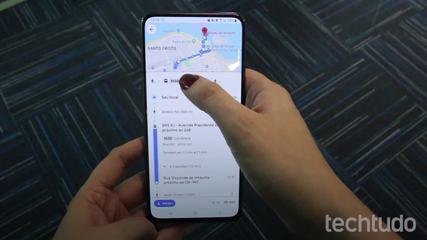
تتميز خرائط Google بوظائف غير عادية يمكن أن تجعل حياتك أسهل
